reklama
Existuje mnoho důvodů, proč byste se měli chtít naučit, jak nastavit proxy server v Ubuntu Linuxu, pomocí kterého bude odesílat provoz prohlížeče. Možná surfujete po nezabezpečené bezdrátové síti, nebo možná nechcete, aby BOFH při práci viděl, kam jedete na internetu. Ať už máte jakýkoli důvod, je v těchto dnech poměrně jednoduché, pokud máte nějaké počítačové schopnosti a jste schopni nastavit systém doma nebo pracovat tak, aby sloužil jako proxy.
Co je to proxy? Jednoduše řečeno, proxy je přechodné zastavení, které váš prohlížeč dělá při vyžádání webových stránek a jiného webového obsahu z internetu. Mnoho společností je legitimně používá, aby mohly filtrovat obsah pro účely zabezpečení jako kontrola obvodu, jako řešení antivirového / škodlivého softwaru nebo zajištění toho, aby zaměstnanci dodržovali Internetová politika.
Když váš prohlížeč zadá požadavek, nejprve kontaktuje proxy server. Pokud je proxy server také mezipamětí - lokálně zkontroluje mezipaměť, aby zjistil, zda obsah již existuje - pokud ano, bude sloužit lokálně, což výrazně zrychlí práci s prohlížečem, nebo pokud to neučiní, požádá o tento obsah obecně web.
Snadný proxy pro Ubuntu
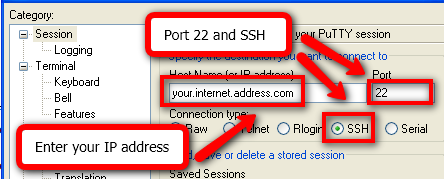
„Nejjednodušší“ způsob, jak vytvořit proxy s Ubuntu, je vytvořit tunel pomocí SSH. Jorge to napsal vynikající návody na toto téma Jak vyladit webový provoz pomocí SSH Secure Shell Přečtěte si více , a proces pro nás zůstává stejný.
Pro rychlý přehled musíte mít nejprve k dispozici server Ubuntu s přístupem SSH. Toho můžete dosáhnout tak, že na svém domovském připojení, v pracovním připojení nebo kdekoli chcete, aby váš server proxy seděl, měl server.
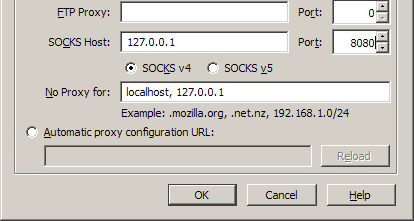
Jakmile toto nastavení nastavíte, postupujte podle postupu v článku a pomocí protokolu „SOCKS“ řekněte prohlížeči, aby pomocí tohoto umístění proxy stáhl všechny informace.
Tato metoda funguje také, pokud máte bezdrátový směrovač, který podporuje SSH, například Tomato nebo DD-WRT.
Téměř snadný proxy pro Ubuntu
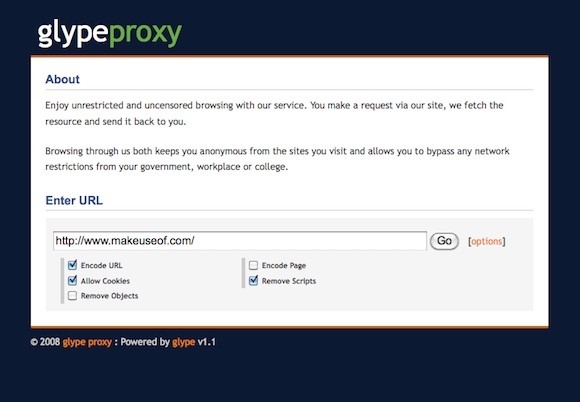
Druhým způsobem je použití webového proxy. Pokud je váš systém Ubuntu nastaven tak, aby sloužil webům, můžete nainstalovat webovou aplikaci s názvem GlypeProxy, která bude sloužit jako proxy pro vaši relaci procházení webu. Simon má skvělé návody nastavení GlypeProxy Jak vytvořit svůj vlastní online proxy server v minutách Přečtěte si více a fungovalo by to stejně, kdybyste provozovali webový server ve svém vlastním systému Ubuntu.
Použití této metody má své klady a zápory. Pro použití tohoto webového serveru proxy nemusíte upravovat vlastní nastavení prohlížeče. To by bylo nezbytné, pokud se nacházíte v prostředí, ve kterém nemáte možnost specifikovat proxy server v možnostech prohlížeče.
Nevýhodou je, že pokud váš webový server není nastaven na šifrování SSL, je také velmi nejistý. Každý, kdo sleduje provoz z vašeho počítače, bude stále moci zobrazit váš obsah bez problémů.
Komplikovaná instalace, ale plně vybavený proxy
Na více zapojené straně věcí, můžete nainstalovat "skutečný" proxy server na vašem Ubuntu Linux stroji. Proxy software byl vyvinut speciálně pro řešení mnoha problémů, o nichž se hovoří výše, a existuje spousta softwaru, který je k dispozici pro vás.
Existují dva hlavní typy proxy serverů, které projdeme, „normální“ proxy a „transparentní“ proxy. Normální proxy pracuje jako výše - pro použití ve vašem webovém prohlížení musíte konkrétně zadat proxy informace do svého prohlížeče. Druhý druh, transparentní proxy, funguje takovým způsobem, že veškerý webový prohlížeč prochází zařízením, ať už ho zadáte v nastavení svého prohlížeče nebo ne.
Skutečný proxy server na Ubuntu se obvykle soustředí na část pojmenovaného softwaru Oliheň. Squid je proxy server s otevřeným zdrojovým kódem, který se široce používá po celém internetu. Squid se snadno instaluje a konfiguruje. Nainstalujte a upravte konfigurační soubor:
$ sudo apt-get install squid3. $ vi /etc/squid3/squid.conf
A přidat:
http_access povolit local_net. acl local_net src 192.168.0.0/255.255.255.0
Kde 192.168.0.0 je vaše místní síť. Restartujte chobotnici a máte nastaven základní proxy server - vaše nastavení byste upravili tak, aby používal web proxy na portu 3128 a IP adresu vašeho systému Ubuntu.
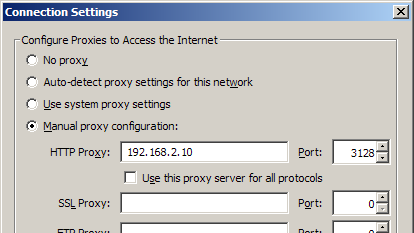
Opravdu si můžete vychutnat, jak nastavíte proxy server v Ubuntu Linuxu. Howtoforge má tento skvělý návod nastavení Squid s Dansguardian a ClamAV pro antivirovou ochranu a ochranu před malwarem.
Ať už pro vás pracuje cokoli…
Ubuntu vám může poskytnout snadný až tvrdý, jakýkoli druh serveru proxy, který potřebujete. Sdělte nám své nastavení a jak to funguje pro vás!
Dave Drager pracuje v XDA Developersin na předměstí Filadelfie, PA.


